기 타 [8탄] yPASC1.19t 가 시작메뉴 바로가기를 이렇게 만드네요..
2017.08.21 17:26
yPASC1.19t 에 푹 빠져서 다른것을 못하고 있네요...
yPASC1.19t 에서 시작메뉴에..pa.ini에 등록된 바로기가 이름으로 바로가기 파일을 만들어 주면 좋지만..이 작업이 쉽지 않은것 같습니다..
고수님 작품을 사용하기에도 급급하다보니..어떻게 좋은 해결 방법이 있는지..초보에가 알기에는 힘든일인것 같습니다
yPASC1.19t에 관심을 가지고 살펴보다보니.. yPASC1.19t 프로그램에서 어떻게 시작메뉴에 바로가기를 등록하는지 대략적으로
짐작이 되어서 사용기에 정리를 하여 보았습니다
고수님의 작품을 사용하때 저도 결과만 보았었는데 이번에는.. yPASC1.19t 에 관심이 많아보이..이런것도 살펴보게 되네요
어떻게 알게 된것인지는 대외비입니다...살짝 눈감아 주십시요.
필요해서 yPASC1.19t 를 사용하시다면...시작메뉴가 이렇게 등록이 되는구나 하고...한번 보아 두는것도 괜찮을것 같습니다..
세상은 넓고..고수님은 많으시죠....이런 방법으로 시작메뉴에 바로가기를 등록하는 방법도 있네요..
pecmd.exe에서 시작메뉴에 등록하는것만 알다보니..너무 신기한 방법이네요
아래의 사용기는..yPASC1.19t 가 이렇게 시작메뉴에 바로가기를 만드는구나 하는 정도로만 보아주십시요.
저야..이런 고수님들의 방법을 처음 접해서..아무리 보아도..신기하기만 합니다
1. 윈도우에서 테스트용으로 아래 파일 2개가 있습니다...여기서 포인트는 Bootice입니다...저도..이렇게 만드는줄은 상상도 못했습니다.
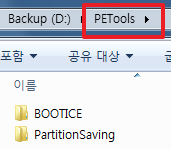
2 yPASC1.19t 로 바로가기를 만든상태입니다..빨간 네모를 자세히 보시면..Bootice가 특이한 이름으로 되어 있습니다.. BOOTICE Kor 입니다
파일이름은 BOOTICE_v1.3.2.exe 입니다.....저는 제가 어디에서 뭔가 잘못 입력을 한줄 알았습니다
그리고 백업,복구 프로그램을 PartitionSaving_v4.144_AA.exe 파일 이름에서 exe가 없는 파일이름입니다
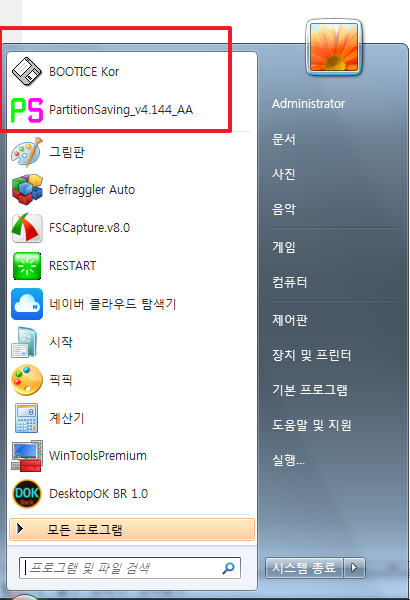
3. BOOTICE_v1.3.2.exe 파일의 속성/자세히 에 파일 설명을 보시면 BOOTICE Kor로 되어 있습니다.. 이 파일 설명으로..바로가기를 만든것입니다.
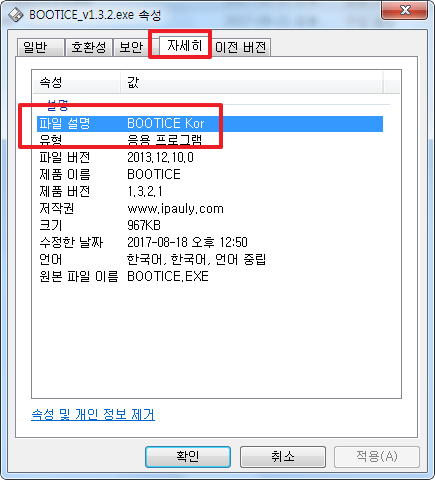
4. 백업복구 프로그램은 파일 설명이 없습니다..이렇게 파일 설명이 없으면...파일이름으로 바로가기를 만듭니다..
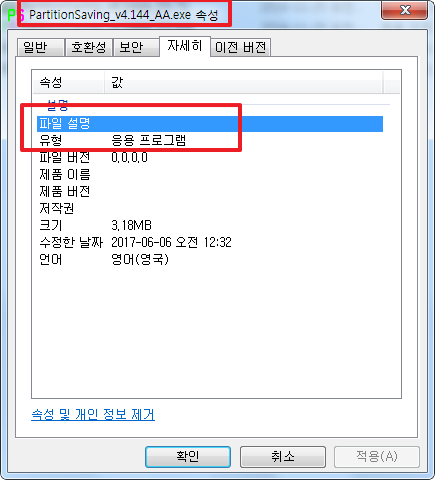
5. snapshot.exe의 경우 파일 설명이 길어서 바로가기 이름이..엄청 길게 나옵니다..
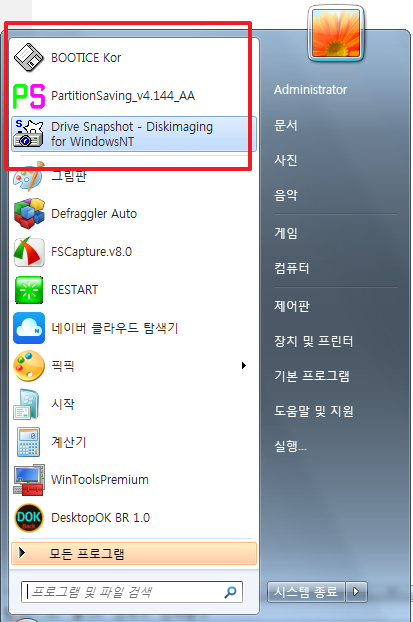
6. 바로가기를 만드는 방법입니다.. exe파일에 마우스 오른쪽 속성에 보시면..아래처럼 시작메뉴 고정이 있죠..이 명령어로 바로가기를 만드네요.
한번 이렇게 시작메뉴에 고정을 해보시면..이름이 똑 같습니다..
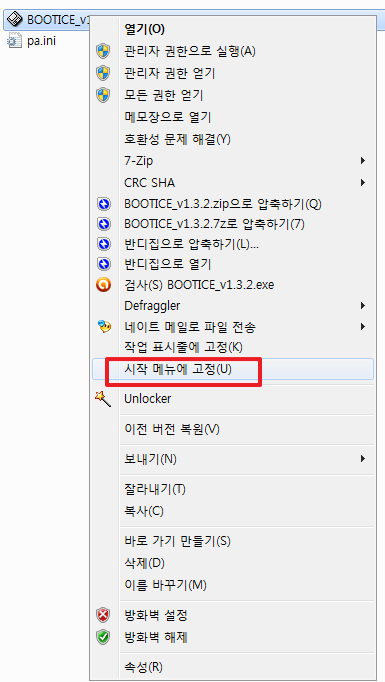
7. 시작 메뉴에 한번 등록이 되면...아래처럼..메뉴가 바꾸어서..중복 등록이 되지는 않습니다..시작메뉴에서 제거를 해야 등록이 되네요..
이런 윈도우 기능을 활용해서..시작메뉴에 바로기기를 등록하다니..저 같은 초보는 상상도 되지 않은 일이네요..
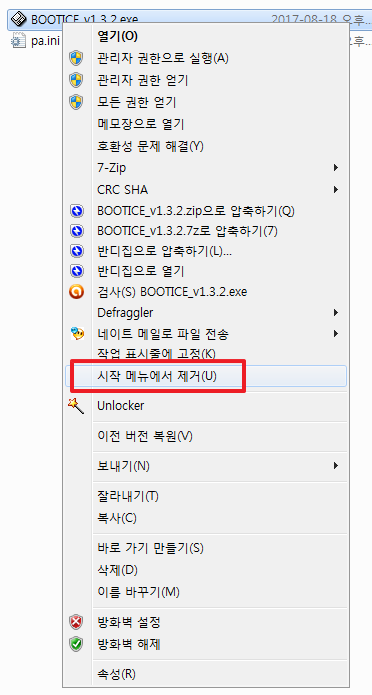
8. 마무리
이렇게 바로가기를 만들다보니..시작메뉴에 보이는바로가기 이름이 제각각으로 보였던 것입니다..
저는..제가 만든 백업,복구 프로그램하고 재시작,종료 버튼만 등록을 하다보니..그저..파일이름에서 exe만 제거한 이름으로 등록이 되는줄
알았습니다. 제대로 알지도 못하면서...파일이름으로 바로가기를 만드네요라고 사용기를 썼었습니다..반성하고 있는중입니다
역시..고수님들의 세계는..초보가 상상하기에는 너무 높고..넓은것 같습니다..이런 상상초월의 방법으로 시작메뉴에 등록을 하네요
고수님들 작품은 초보가 상상할수 없는 그 이상의 무언가가 있죠...
이래서 초보는 고수님 작품에서..많은것을 배우는것 같습니다..
개인적으로 너무나 궁금한것이 있습니다.
시작메뉴에 등록된 바로가기 파일의 이름을 바꾸면...시작메뉴에 등록된 이름이 바뀌는것도 있고 바로 바뀌지 않고 마우스로 클릭을 해야 바뀌는
경우가 있습니다..
혹시...시작메뉴에 등록된 바로가기 파일의 이름이...레지등에 등록이되어 있는지요..바로가기 파일 이름을 바뀌면 바로...시작메뉴에 등록된
바로가기 이름도 바뀌었으면 좋겠습니다..혹시 이와 관련되 정보를 아시는 고수님이 계시면 도와 주십시요
X:\Users\Administrator\\AppData\Roaming\Microsoft\Internet Explorer\Quick Launch\User Pinned\StartMenu\ 에 바로가기
파일이 있는 것이어서..ClassicShell 방식하고는 좀 다른가 봅니다..
초보의 한계입니다..
yPASC1.19t가 시작메뉴에 이렇게 바로가기를 등록하는구나 하여 주십시요
재미없는 사용기를 보신다고 고생하셨습니다..
편안하신 저녁시간 되세요...
--------------------------------------------------------------------------------------------
추가입니다...
레지를 수정하는 방법은 아니지만...시작메뉴에 바로가기 이름을 pa.ini에 있는것으로 할수가 있수가 있게 되었습니다
역시 사용기를 쓰면..운이 따라오나 봅니다.....
윈포 회원님들께서 같이 걱정해주시고...행운을 나누어 주신 덕분입니다...감사합니다..
댓글 [22]
-
카멜 2017.08.21 17:35
-
왕초보 2017.08.21 18:04
댓글을 남겨주셔서..감사합니다..
그리고..눈감아 주신 배려에..진심으로 머리숙여 감사드립니다...
이런기능을 가지고..프로그램을 만든다는 자체가..상상초월의 일입니다..그저..놀랍기만합니다.
시작메뉴에 등록된 바로가기 파일 이름을 바꾸는것은..3분의1만 성공인것 같습니다..
사용기를 쓰다가 갑자기 생각이 난것입니다 한단계를 거쳐야하지만...시작메뉴에 바로가기 이름이 pa.ini 이름을 표시가 잘 됩니다
운이 따라준것 같습니다
1. 바로가기를 만들자 말자..이름이 수정했는데도..시작 메뉴에 일부는 적용이 되고 나머지는..마우스를 클릭하면 바뀝니다..이제는 필요가 없게 되었습니다.
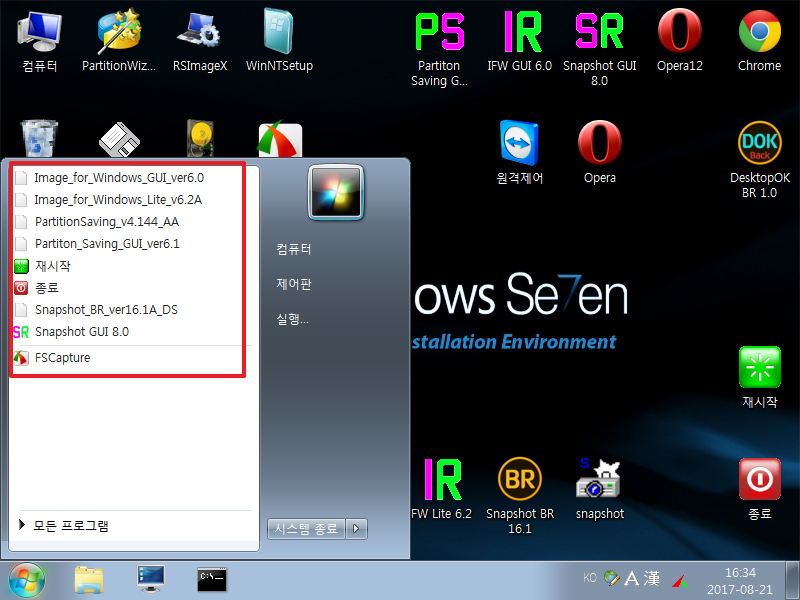
2.중간에 한단계가 더 있지만..그래도..결과는 바로가기가 pa.ini에 있는 이름으로 등록이 잘 되었습니다...
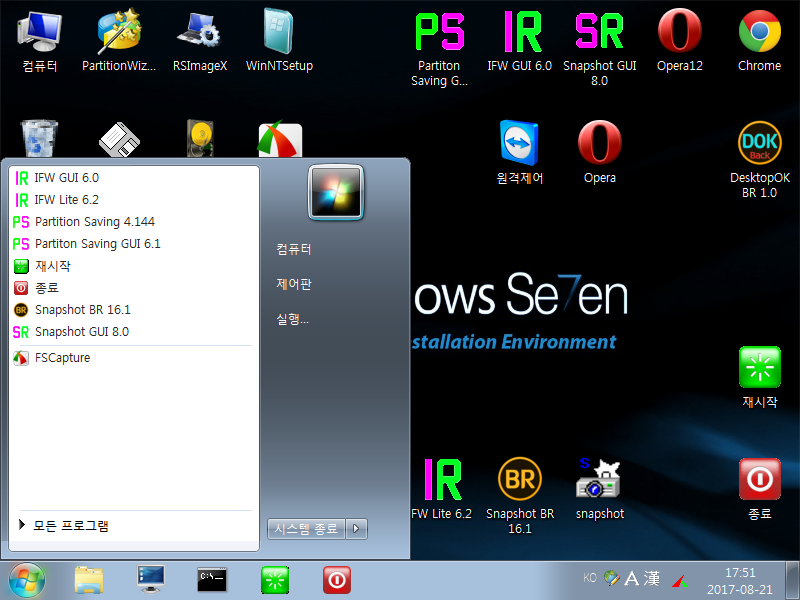
3. ClassicShell 이 적용된 경우는 위하고 경로가 달라서...ClassicShell 폴더 확인후..바로..바로가기를 추가하였습니다..여기는 바로가기 파일만 있어서 시작메뉴에 잘 보입니다

4. 바로가기 이름을 바꾸면 될줄 알았더니...잘안되어서 도움을 받기위해서 사용기를 쓴것이 저에게 기회가 되었나 봅니다
한단계를 거쳐야 하지만..결과가 원하는것이어서..그 동안의 머리아팠던것이 정리가 되는것 같습니다
-
cungice 2017.08.21 17:40
왕초보님 고생 많으셨습니다. 좋은 정보 감사합니다.
-
선우 2017.08.21 17:44
언제나 실습은 못해보고 이렇게 동경만 하고 갑니다 열정으로 올려주신 포스팅 감사합니다 왕초보님.
-
서기다 2017.08.21 18:01
초보는 감탄만 합니다 이걸 어찌 알아내셨나요? 캬 멋지십니다 -
바람낙엽 2017.08.21 18:06
설명 감사합니다..
한데,,, "파일설명" 값 설정은 어떡해 지정하나요???
-
왕초보 2017.08.21 21:27
프로그램 만들때 지정하는 방법이 있는것 같습니다..
이미 만들어진 exe에서 수정하는것을 저도 알지 못합니다..
죄송합니다.
-
집앞의_큰나무 2017.08.21 18:15
ㅎㅎ 노고가 많으십니다.
6탄에서의 댓글처럼
시작 메뉴에 나타나는 아이콘 이름은
PE로 부팅 해서 바, 아이콘을 아래의 위치에 넣고 원하는 이름으로 교체하고(고정만 하면 이름이 달라짐)
Program File에 암것도 없거나 StartIsBack/Stardock이 있을경우
바로가기 아이콘: Users\Default\AppData\Roaming\Microsoft\Internet Explorer\Quick Launch\User Pinned\StartMenu\--->복사
레지스트리 : [HKEY_CURRENT_USER\Software\Microsoft\Windows\CurrentVersion\Explorer\StartPage2] --->내보내기
Program File에 ClassicShell이 있을 경우
바로가기 아이콘: Users\Default\AppData\Roaming\ClassicShell\Pinned\ --------> 다른 드라이버에 복사
레지스트리 : [HKEY_CURRENT_USER\Software\IvoSoft\ClassicStartMenu]---> 내보내기
둘중 마운트후 시작메뉴는 USER\.....제자리에 복사 해주고
레지는 병합 해주거나 Reg-Add.reg에 붙여주면 될텐데욤
-
왕초보 2017.08.21 18:57
항상 관심을 가져주시고...지식을 베풀어 주셔서 감사합니다
레지는 이상하게..저에게는 어렵게만 느껴져서 그런것 같습니다..
그리고..레지로 내보내기를 하면 다음에 시작메뉴를 바꿀때도 레지로 내보내기를 해야하기 때문에...이런분에서
그냥..PETools.ini에서 바로가기를 수정하는것이 저에게는 편했나 봅니다
다행히 이제는..PETools.ini에서 바로가기를 만들필요없이..yPASC1.19t.exe 다 해결이 되었습니다..
시작메뉴의 바로가기 파일이름도 pa.ini에 있는 이름으로 되어서..그 동안 고민했던 것들이 해결이 된것 같습니다
힘들어 할때 관심가져주시고 도움을 주셨던 분들 다행히..여기까지올수가 있었던것 같습니다
항상 배려해주시는 마음에 감사드립니다
-
서기다 2017.08.21 18:55
아참 전 실컴부팅시 usb에 있는 peTools를 로딩하면 핀툴이 작동안하던데요
wim으로 만들어서 마운트 방식으로 하면 작동하구요
아니면 드라이브에 peTools폴더를놓거나 해야 되더군요
왕초보님은 잘 되시나요? -
왕초보 2017.08.21 19:43
저도 혹시나 해서 USB에 PEtools 폴더를 두고 하여 보았습니다
아래처럼...핀툴이 잘 적용이 되었습니다..pe에 따라서 특성을 따는것인지는 모르겠습니다
여담입니다만..저의 경우 처음 사용할때 이것저것 해본다고하다가..PETools가 2개 있는 줄도 모르고 계속 적용한것이
안되어서 헤멘적이 있습니다.
카멜님 말씀으로는 PETools폴더가 여러개인경우 Z:부터 검색해서 먼저 검색되어지는것이 적용된다고 하셨던것 같습니다
참고만 하여 주십시요
카멜님이 설명해주신 곳입니다

1. Win10PE_x86_AIO.wim로 부팅을 하였습니다..핀툴이 적용이 되었습니다

2. USB가 L: 로 표시가 되고 있습니다..
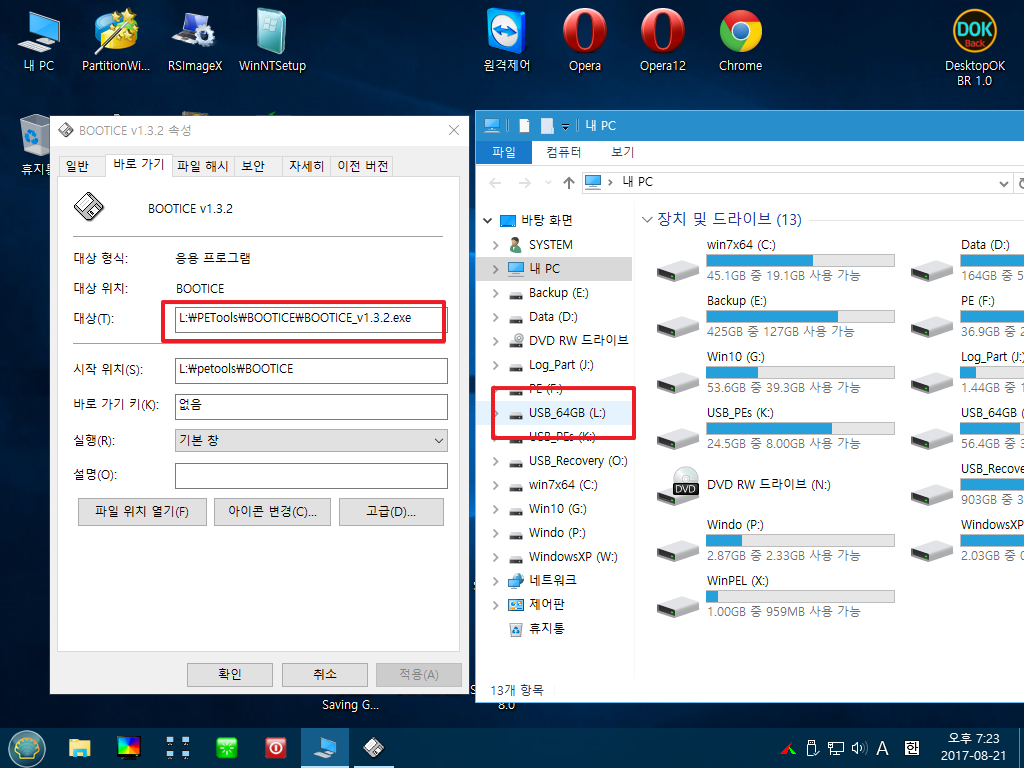
3. DreamPE_x64_AIO_Lite.wim로 부팅한 모습입니다..핀툴이 표시가 되고 있습니다

-
서기다 2017.08.22 09:53
직접 테스트까지 해주시다니 감사드려요. 말씀해주신부분은 모두 점검해보았습니다만 제가 가진 pe의 특성인지 pc의 특성인지 같은 반응이네요.
더 많은 pe들을 테스트 해봐야할것 같은데 일단 쓰는데 지장은 없으니 쓰다가 여유되면 하나씩 해봐야겠습니다.
그럼 좋은 하루 되십시요!
-
REFS 2017.08.21 19:07
수고많으셨습니다..감사합니다..^ ^
-
ehdwk 2017.08.21 19:48
잘 감상했습니다. -
flower3 2017.08.21 19:48
와! [8탄] 엄청난 집중력과 응용력을 보여주시네요~
한번 걸리면 ~~제대로 역시 *초보님셔요.
저도 이 툴 예전에 카멜님 블로그에서 본 기억이 나는 것 같네요.
yPASC1.19t -> yPASC1.19p, yPASC1.19e, yPASC1.19a 이런 식으로 바꿀수 있지 않나요?
t는 petools 폴더, p는 programs 폴더, e는 peprograms 폴더, a는 ppApps 폴더 검색.. 대충 이러한 것 같은데 맞는지 모르겠습니다.
즐거운 밤 되세요..
-
왕초보 2017.08.21 21:26
고수님들께서 좋은 작품을 만들어 주시면 초보는 열심히 사용하는것이 예의인것 같아서..
사용법을 열심히 배우고 있는 중입니다
말씀하신 것은...카멜님께서 블러그에 설명을 해주신 내용입니다..
아직 거기까지는 공부를 못했습니다..
고생하셔서 만드신 pe 라이트 버전을 선물로 주셔서 감사드립니다..
항상 반기만 하여서..그저..죄송스러운 마음뿐입니다.
좋은일만 있으시길 바랍니다
-
신화랑 2017.08.21 20:00
수고하셨습니다....
-
샤 2017.08.21 21:17
수고하셨습니다. 정말 대단하시네요.
-
슈머슈마 2017.08.21 22:09
사용기 잘봤습니다. 대단하십니다. -
가족사랑 2017.08.22 09:12
어느새 8탄이군요.
정말 열정이 대단하십니다.^^
-
지ol니 2017.08.23 15:41
자주 못왔더니 왕초보님이 yPASC1.19t를 분석해 놓으셨군요,,,
감사 드립니다...
작년인가 올초인가 pe 주물럭 거리다 알게되서 카멜님 홈에있는 메뉴얼 인쇄해서
따라 해보다 포기를 했는데,,역시 이름만 왕초보님 이시네요,,^^
저장 해놓았다가 시간나면 공부 해봐야 겠네요..
-
가마치박사 2017.09.03 22:10
열정이 대단하십니다. 수고하셨습니다.

이건 제가 그렇게 한건 아니고 윈도우 자체에서 그렇게 하는겁니다. - 윈도우함수를 호출해서 바로가기를 만듭니다.
저도 이런 식으로 되는지는 몰랐습니다.